-
- Aviones recurrentes
- CREACIÓN DE CITAS
- CRM
- Caracteríssticas del CRM
- Enriquecimiento de plomo
- Etiqueta
- Gestión del equipo de ventas
- Informes en CRM
- Manejo de liderazgo
- Mi gestión de actividades
- Minería de Plomo
- Oportunidadas de las Nueva Creando un Partir de Plomo
- Programar actividades
- Razones Perdidas
- Visita a la conversión de leads
-
- Acordador una cuenta bancaria
- Adquirentes de pagos
- Ajustes
- Análisis de facturas
- Catálogo de cuentas
- Contabilidad
- Diario
- Diario de corte
- Envío de factura
- Factura de probador
- Facturas de los clientes
- Fiscal de posición
- Fábrica
- Gastos de Empleados
- Impuestos
- Incoterms
- Modelos de reconciliatura
- Monedas
- Métodos de Redondeo en Efectivo
- Notas de Crédito
- Panel de configuración
- Registro de Pago
- Términos de Pago
-
- Ajustes de Inventario
- Categorías de Almacenamiento
- Confirmación de Correo Electrónico
- Confirmación de sms
- Costos de aterrizaje
- Ejecutar el Planificador
- Envío
- Fecha de Caducidad
- Firma
- Gestión de Almacenes
- Gestión de Chatarra
- Gestión de productos
- Informar
- Informe de recepción
- Inventario
- Muchos Números de Serie
- Métodos de envío
- Operaciones de inventario
- Paquetes de Entrega
- Programació Avanzada
- Reglas de Caída
- Reglas de reordenamiento
- Reposiciónico
- Rutas y reglas
- Tipos de Operación
- Transferencia de olas
- Transferencia por lotes
- Transferir
- Ubicacia
-
- Ajustes
- Blogs
- Comercio Electrónico
- Constructor Del Sitio Web de Odoo
- Gestión de Productos
- Informar
- Lista de precios
- Múltiples Lenguas
- Múltiples sitios web
- Personalizacia de aparencia
- Porcos
- Programas de cupón de promoción
- Publicar Contenido para el Sitio Web
- RedirracionAmiento
- Sitio Web
- Tablero
- Visitantes
Invoicing - Odoo 15 Community Book
Customer Invoices
En el módulo de facturación de Odoo, obtendrá una plataforma fácil de usar para administrar todas las facturas de los clientes en el menú de los clientes.Este campo de facturas en el módulo mantendrá un registro de todas las facturas creadas y configuradas en este módulo.Como puede ver en la imagen a continuación, puede administrar todas las facturas de los clientes en esta plataforma.La vista previa de la lista de facturas mostrará el número, el cliente, la fecha de la factura, la fecha de vencimiento, la próxima actividad, los impuestos excluidos, el total, el estado de pago y el estado de las facturas.Puede cambiar la vista a Kanban View también según su comodidad.
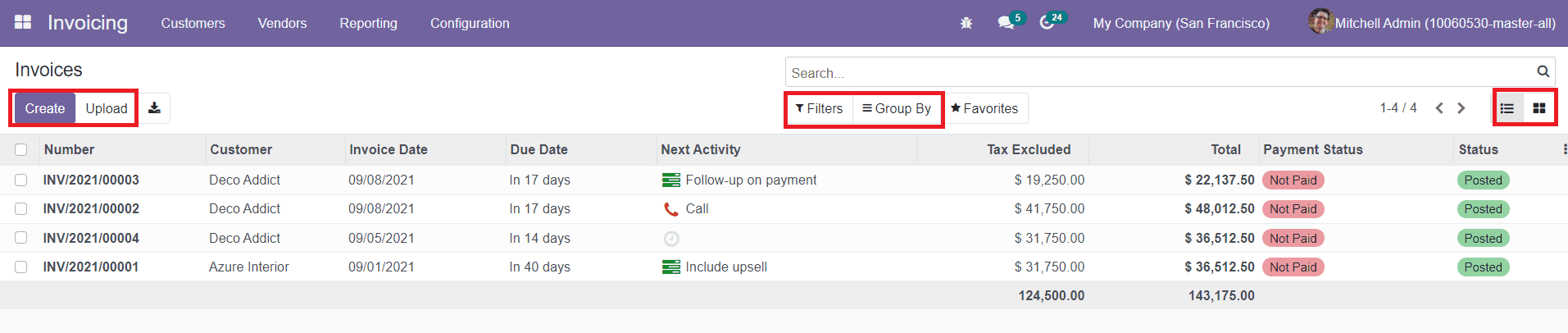
Los filtros y el grupo por opciones en la ventana se pueden usar para localizar y clasificar las facturas en función de las opciones predeterminadas y personalizables disponibles en el módulo de facturación Odoo.En esta plataforma, puede crear una nueva factura de clientes haciendo clic en el botón Crear o puede cargar el documento de factura fácilmente seleccionando el botón de carga dado en la ventana.
Al hacer clic en el botón â CREATEâ, se le dirigirá a una nueva página como se muestra a continuación, donde puede agregar detalles sobre la nueva factura del cliente.
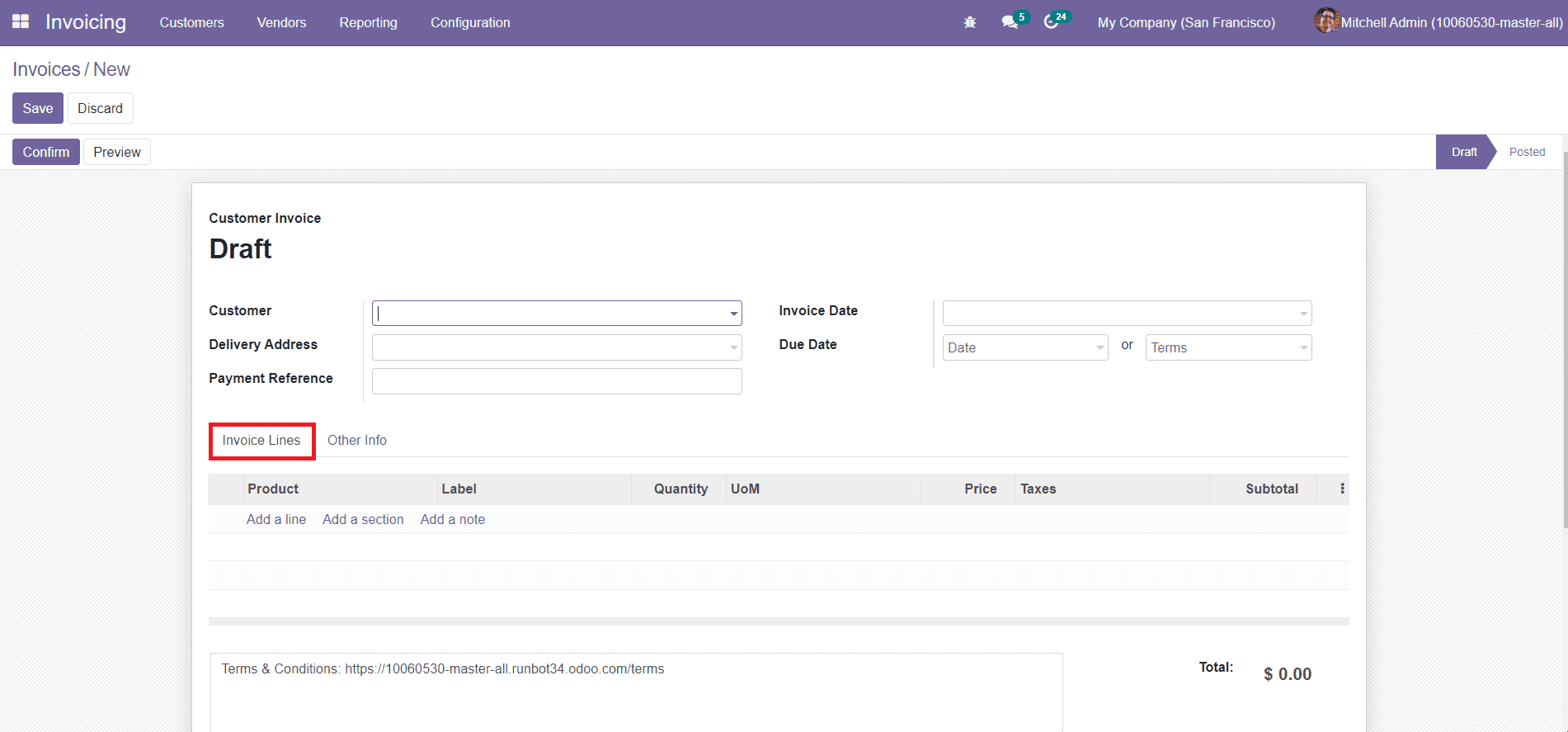
Puede crear un borrador de forma de la factura del cliente en este campo.Puede agregar detalles sobre el cliente, la dirección de entrega, la referencia de pago y la fecha de la factura en los campos dados.La fecha o término de vencimiento definirá la fecha o término por el cual los clientes deben pagar las facturas.
En las líneas de factura, puede agregar productos a la factura del cliente haciendo clic en la opción de agregar una línea.Puede seleccionar los productos de la lista dada y especificar la cantidad del producto en el campo dado.La etiqueta, la UOM, el precio, los impuestos y los campos subtotales se llenarán automáticamente con los datos respectivos de acuerdo con los productos que ha seleccionado.

Además, Odoo le permitirá agregar secciones y notas haciendo clic en "Agregar una sección y agregar una nota opciones respectivamente.
Una vez que active la función de contabilidad completa en el módulo de facturación Odoo, obtendrá la pestaña Elementos del diario en la ventana de creación de facturas de clientes.
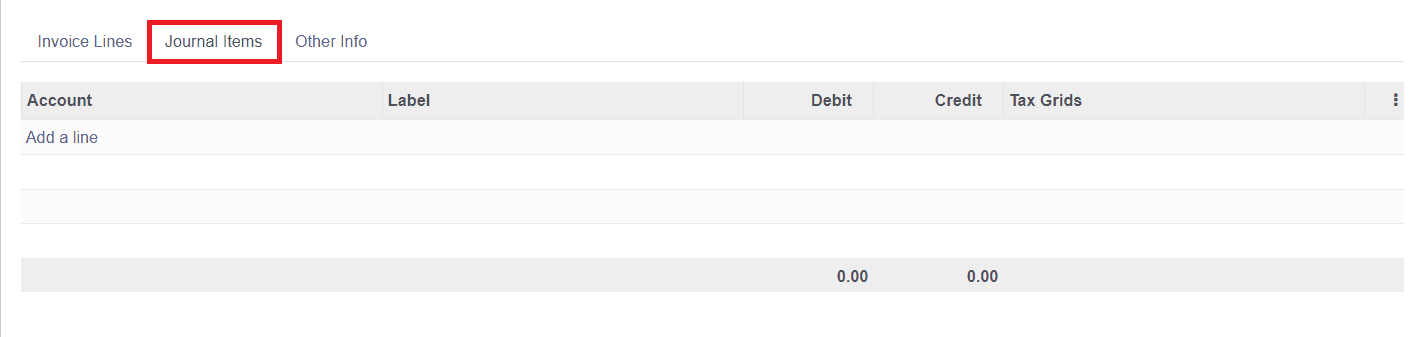
Puede especificar las cuentas a las que se agregarán los detalles de esta factura de clientes utilizando la opción Agregar una línea.
La factura, el marketing y los aspectos contables de la factura del cliente se pueden especificar en la otra pestaña de información en la descripción de la factura.
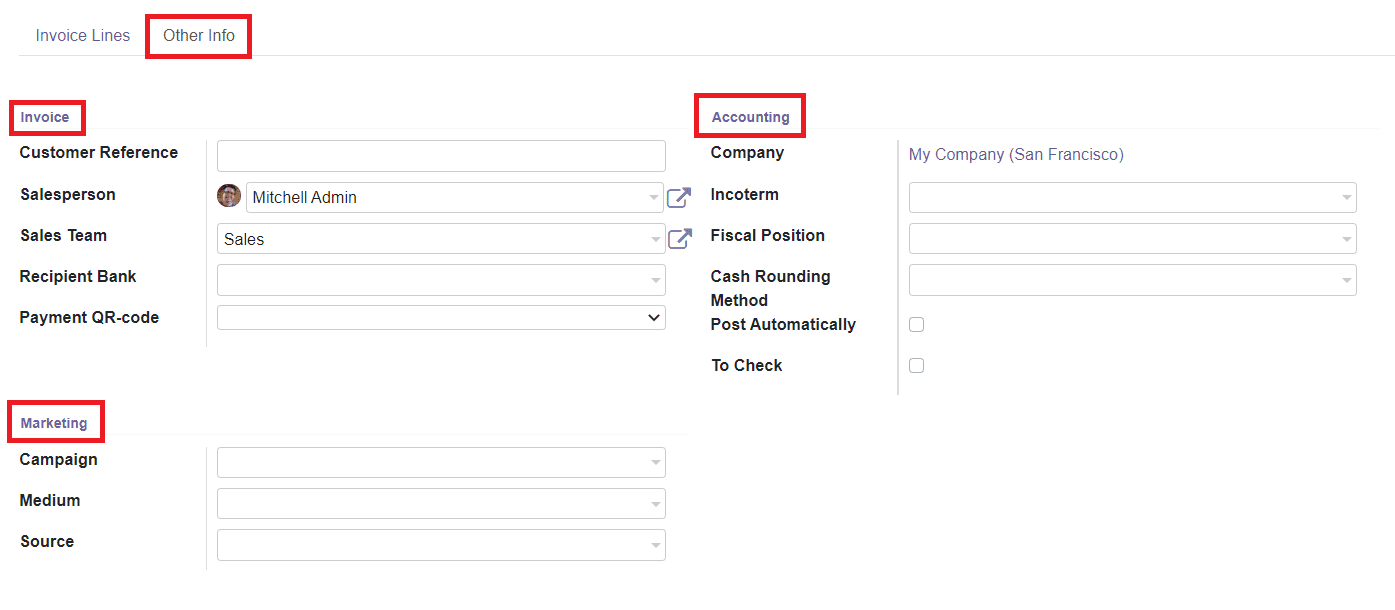
Puede definir la referencia del cliente, el vendedor, el equipo de ventas, el banco destinatario y el código QR de pago en la pestaña de la factura.Puede asignar campaña, medio y fuente en el campo de marketing.Para los aspectos contables de la factura del cliente, puede agregar compañía, incoterm, posición fiscal y método de redondeo en efectivo en los campos especificados.Los términos comerciales internacionales son una serie de términos comerciales predefinidos utilizados en transacciones internacionales.Las posiciones fiscales se utilizan para adaptar impuestos y cuentas para clientes particulares o pedidos/facturas de ventas.
También puede encontrar opciones adicionales para habilitar, como la publicación automáticamente y para verificar las opciones.Al activar la opción POST automáticamente, esta entrada se publicará automáticamente en la fecha de contabilidad especificada.Activar el campo â para verificar "significa que el usuario no está seguro de toda la información dada en la entrada y debe verificarse nuevamente.
Al hacer clic en el botón Guardar, obtendrá un borrador de formulario de la factura del cliente.
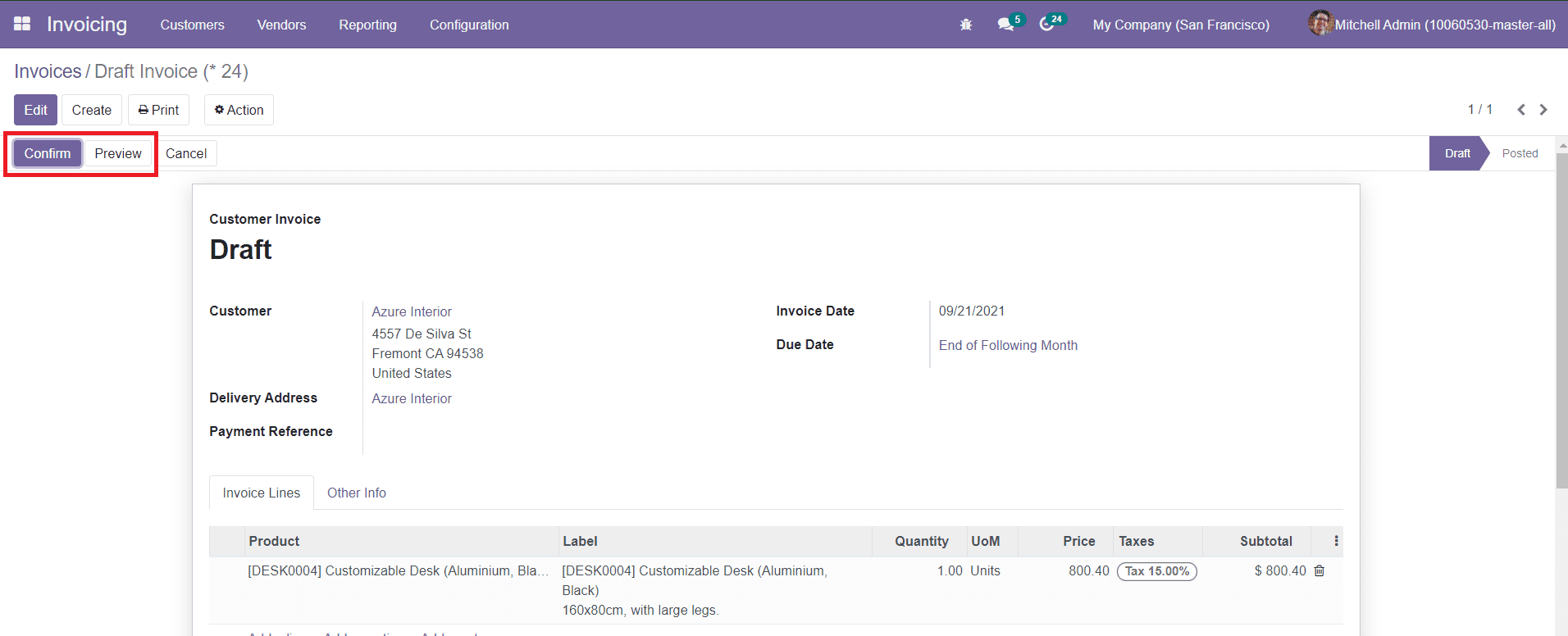
Puede hacer clic en el botón Confirmar para confirmar la factura y usar el botón Vista previa para obtener una vista previa de la factura en el sitio web de la empresa.